برای بروز رسانی تلویزیون ال جی دو روش وجود دارد روش اول بروزرسانی از طریق اینترنت و روش دوم به روز رسانی تلویزیون ال جی از طریق فلش مموری. به روز رسانی تلویزیون ال جی مزایای زیادی دارد، از جمله: 1- رفع اشکالات و بهبود عملکرد تلویزیون 2- افزودن ویژگی های جدید و پیشرفته 3- بهبود کیفیت تصویر و صدا 4- بنابراین توصیه می شود که تلویزیون خود را به طور مرتب به روز کنید.
آموزش بروز رسانی تلویزیون ال جی از طریق اینترنت
بروز رسانی تلویزیون ال جی از طریق اینترنت ساده ترین و راحت ترین روش است. در اینجا یک راهنمای گام به گام آورده شده است:
1-تلویزیون ال جی خود را روشن کنید و آن را به اینترنت وصل کنید. اطمینان حاصل کنید که اتصال اینترنت پایداری با پهنای باند کافی دارید.
2-ریموت کنترل تلویزیون را بردارید و به منوی Settings دسترسی پیدا کنید.
3-به بخش General یا All Settings بروید.
4-گزینه About This TV یا Software Update را پیدا کنید.
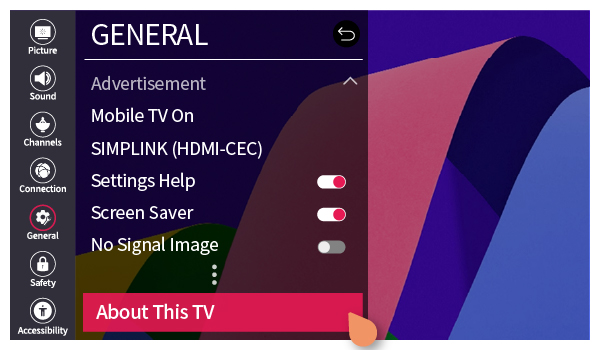
5-برای شروع جستجو برای نرم افزار، Check for Update را انتخاب کنید.
6-اگر به روز رسانی در دسترس باشد، تلویزیون شما از شما می خواهد که آن را بارگیری و نصب کنید.
7-از دستورالعمل های روی صفحه پیروی کنید و اجازه دهید فرآیند به روز رسانی تکمیل شود.
8-پس از اتمام به روز رسانی، تلویزیون شما به طور خودکار برای اعمال نرم افزار جدید راه اندازی مجدد می شود.
9-پس از راه اندازی مجدد، بررسی کنید که آیا به روز رسانی موفقیت آمیز بوده است و از ویژگی های بهبود یافته و رفع اشکالات لذت ببرید.
به یاد داشته باشید که تلویزیون خود را به یک اتصال اینترنت پایدار وصل کنید و در طول فرآیند به روز رسانی برق کافی داشته باشید. علاوه بر این، از قطع فرآیند به روز رسانی برای جلوگیری از هر گونه مشکل احتمالی خودداری کنید.
شاید برایتان مفید باشد: نمایندگی تلویزیون ال جی
آموزش آپدیت تلویزیون ال جی از طریق فلش مموری
آپدیت تلویزیون ال جی از طریق فلش مموری یک فرآیند ساده است که به شما امکان می دهد آخرین نسخه فریمور را بدون نیاز به اتصال به اینترنت نصب کنید. در اینجا یک راهنمای گام به گام آورده شده است که به شما در انجام این کار کمک می کند:
گام 1: فایل بروزرسانی را دانلود کنید
- – به وب سایت ال جی بروید و شماره مدل تلویزیون خود را در نوار جستجو وارد کنید.
- -به بخش Software & Drivers بروید.
- -آخرین به روز رسانی فریمور را برای مدل تلویزیون خود پیدا کنید.
- -فایل به روز رسانی را بارگیری کرده و آن را در رایانه خود ذخیره کنید.
گام 2: فلش مموری را آماده کنید
- فلش مموری را به فرمت FAT32 فرمت کنید. این کار را می توان با استفاده از ابزارهای مدیریت فایل در رایانه انجام داد.
- فایل به روز رسانی فریمور دانلود شده را از فایل ZIP خارج کنید. (نکته! اگر نرم افزار winrar نصب ندارید حتما دانلود و نصب کنیدممکن است به یک ابزار استخراج آرشیو ZIP نیاز داشته باشید.)
- بعد از اینکه فایل به روز رسانی را از زیپ خارج کردین به دایرکتوری اصلی فلش مموری کپی کنید. این بدان معناست که فایل را مستقیماً روی فلش مموری قرار دهید بدون اینکه هیچ پوشه ای ایجاد کنید.
گام 3: فلش مموری را به تلویزیون وصل کنید
- تلویزیون ال جی خود را روشن کنید.
- فلش مموری را به یک پورت USB موجود در تلویزیون ال جی وصل کنید.
گام 4: فرآیند به روز رسانی را آغاز کنید
- از ریموت کنترل تلویزیون برای دسترسی به منوی تنظیمات تلویزیون استفاده کنید.
- به بخش General یا All Settings بروید.
- گزینه About This TV یا Software Update را انتخاب کنید.
- گزینه Update from USB را پیدا کنید.
- برای آغاز نصب فایل بروز رسانی از فلش مموری متصل، Start را انتخاب کنید.
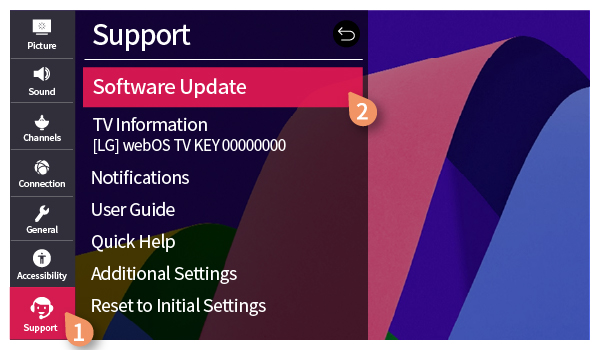
گام 5: دستورالعمل های روی صفحه را دنبال کنید
تلویزیون فایل به روز رسانی فریمور را از فلش مموری می خواند و پیشرفت نصب را نمایش می دهد. اجازه دهید فرآیند به روز رسانی بدون قطع آن تکمیل شود.
گام 6: تلویزیون را راه اندازی مجدد کنید
پس از اتمام به روز رسانی، تلویزیون به طور خودکار برای اعمال فریمور جدید راه اندازی مجدد می شود.
گام 7: به روز رسانی را بررسی کنید
پس از راه اندازی مجدد، نسخه نرم افزار تلویزیون را بررسی کنید تا مطمئن شوید که به روز رسانی موفقیت آمیز بوده است. می توانید این اطلاعات را در منوی About This TV یا Software Update پیدا کنید.
شاید برایتان مفید باشد: تعمیر تلویزیون LG
نکات اضافی بروز رسانی تلویزیون ال جی
- قبل از شروع فرآیند به روز رسانی، اطمینان حاصل کنید که تلویزیون شما به منبع تغذیه پایداری متصل است.
- اگر فرآیند به روز رسانی قطع شد، سعی نکنید آن را مجدداً راه اندازی کنید. در عوض، تلویزیون را مجدداً راه اندازی کنید (خاموش کنید، آن را از پریز برق جدا کنید و چند دقیقه صبر کنید قبل از اینکه دوباره آن را وصل کنید). سپس، سعی کنید فرآیند به روز رسانی را دوباره انجام دهید.
- اگر در طول فرآیند به روز رسانی با هر گونه مشکلی مواجه شدید، برای کمک با ما تماس بگیرید.






